
Formatkan pembentangan untuk bahasa lain dalam Keynote pada iPhone
Bahasa dan rantau pembentangan menentukan konvensyen pemformatan teks—contohnya, sama ada koma atau noktah digunakan sebagai titik desimal, simbol mata wang yang digunakan, tempat untuk sengkang perkataan di pemisah baris dan cara tarikh diwakili (hari/bulan/tahun atau bulan/hari/tahun).
Anda boleh mencipta pembentangan yang menggunakan pemformatan bahasa berbeza selagi anda mempunyai lebih daripada satu bahasa dalam senarai bahasa pilihan peranti anda. Untuk menggunakan bahasa lain dalam pembentangan, anda perlu menambah sumber input untuk bahasa tersebut (contohnya, papan kekunci kedua) dalam Seting ![]() .
.
Sediakan papan kekunci atau sumber input lain untuk bahasa lain
Untuk menggunakan bahasa lain dalam pembentangan anda, sediakan dahulu sumber input (contohnya, papan kekunci atau palet aksara yang khusus bahasa) untuk bahasa tersebut. Apabila anda menambah papan kekunci khusus bahasa ke peranti anda, bahasa tersebut juga ditambah ke senarai bahasa pilihan peranti anda.
Pada skrin Utama, ketik Seting, kemudian ketik Umum.
Ketik Papan Kekunci > Papan Kekunci > Tambah Papan Kekunci Baru, kemudian ketik papan kekunci yang anda mahu gunakan.
Untuk mengetahui cara menggunakan bahasa dan papan kekunci berbeza, lihat panduan pengguna untuk peranti anda.
Jika Keynote terbuka, keluar Keynote dan buka semula agar ia mengenali sumber tersebut.
Untuk bertukar kepada sumber input lain, tekan dan tahan
 di bahagian bawah papan kekunci, kemudian pilih input yang anda mahukan.
di bahagian bawah papan kekunci, kemudian pilih input yang anda mahukan.
Jika anda bertukar kepada bahasa yang ditulis dalam arah berlainan daripada bahasa semasa, titik sisipan bergerak ke sisi slaid yang digunakan oleh bahasa baru. Contohnya, jika anda menukar sumber input daripada bahasa Inggeris kepada Ibrani, titik sisipan bergerak ke sebelah kanan slaid.
Cipta pembentangan dengan pemformatan bahasa berlainan
Apabila anda mencipta pembentangan baru, anda boleh memformat nombor, tarikh, masa dan mata wang secara automatik dalam jadual dan carta menggunakan konvensyen pemformatan bahasa dan rantau tertentu. Anda mungkin mahu melakukan ini jika anda merancang untuk berkongsi pembentangan dengan seseorang di rantau berbeza.
Sebagai contoh, sesetengah rantau menggunakan koma dan bukannya noktah untuk menunjukkan titik desimal, atau simbol kewangan berlainan untuk mata wang, atau cara memaparkan nombor daripada kanan ke kiri dan bukannya kiri ke kanan.
Seting bahasa ini hanya mempengaruhi pembentangan semasa.
Dengan pengurus pembentangan dalam paparan layar, ketik
 di bahagian atas skrin.
di bahagian atas skrin.Ketik
 di penjuru kanan atas pemilih tema, kemudian pilih bahasa lain (anda mungkin perlu mengetik bahasa semasa untuk melihat bahasa lain).
di penjuru kanan atas pemilih tema, kemudian pilih bahasa lain (anda mungkin perlu mengetik bahasa semasa untuk melihat bahasa lain).Ketik Seting di penjuru kiri atas menu bahasa, ketik Selesai, kemudian ketik tema anda mahu gunakan.
Apabila anda memilih bahasa baru, tajuk dan teks tema sesetengah daripada kawalan pemformatan bertukar untuk menggambarkan bahasa itu.
Apabila anda melihat pembentangan yang menggunakan bahasa dan pemformatan berbeza daripada yang digunakan peranti anda, mesej berdekatan bawah pembentangan menunjukkan jenis pemformatan yang digunakan. Untuk melihat contoh format berlainan, ketik bahasa dalam mesej.
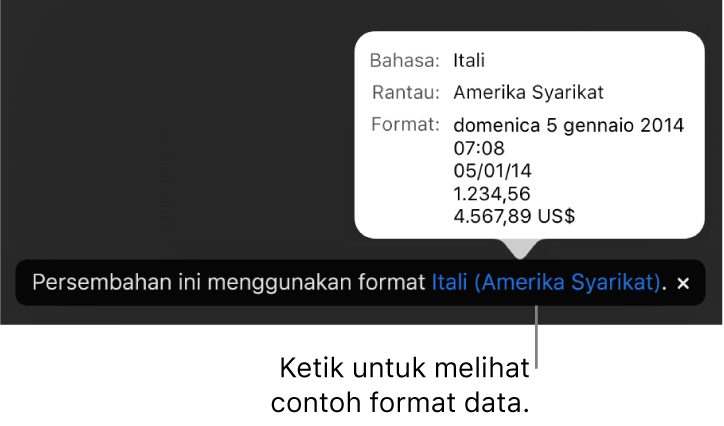
Nota: Ejaan disemak mengikut bahasa papan kekunci yang anda gunakan, bukan bahasa dokumen.
Tukar bahasa dan pemformatan pembentangan
Selepas anda mencipta pembentangan, anda boleh menukar seting bahasanya semasa pembentangan dibuka.
Nota: Anda tidak boleh mengubah seting ini untuk pembentangan dikongsi.
Ketik
 , kemudian ketik Bahasa & Rantau.
, kemudian ketik Bahasa & Rantau.Anda mungkin perlu meleret ke atas dalam kawalan untuk melihat Bahasa & Rantau.
Ketik Bahasa dan pilih bahasa baru.
Jika anda memilih item pertama dalam menu timbul Bahasa (Sistem- [ bahasa]), anda mereset pembentangan ke bahasa dan rantau peranti anda. Jika anda seterusnya menukar seting bahasa peranti anda atau jika anda membuka pembentangan pada peranti dengan seting bahasa berbeza, bahasa dan rantau pembentangan bertukar secara automatik mengikut peranti tersebut. Tetapi jika anda berkongsi pembentangan, semua pengguna melihat pembentangan dalam bahasa dan rantau peranti anda.
Ketik Rantau (jika ia aktif) dan pilih rantau.
Ketik Selesai.
Selepas anda menukar bahasa dan rantau pembentangan, sebarang data jadual dan carta baru anda masukkan sepadan dengan seting baru. Untuk data jadual dan carta sedia ada, bahasa dalam tarikh (sebagai contoh, nama bulan) bertukar, tetapi tanda baca dalam tarikh dan tertib hari, bulan dan tahun tidak bertukar. Tanda baca dalam nombor (sebagai contoh, titik desimal dan pemisah ribu) bertukar.